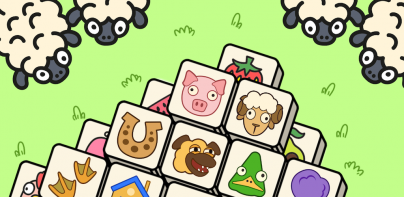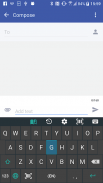
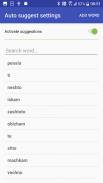
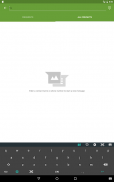
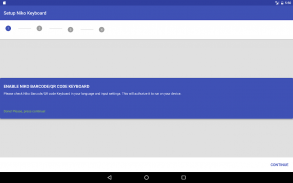
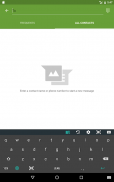
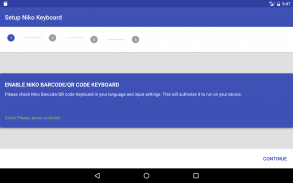
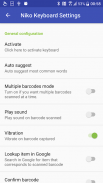
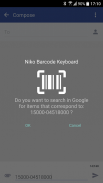
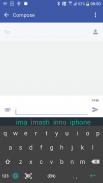
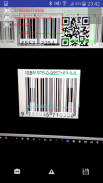
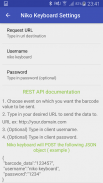
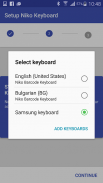
Barcode und QR-Code Tastatur

Beschreibung von Barcode und QR-Code Tastatur
Diese innovative Barcode & QR-Code-Tastatur können Sie Barcode-und qr-Code-Daten direkt in Apps scannen. Die gescannten Daten erscheinen sofort - wie von Ihnen selbst geschrieben - im aktiven Eingabefeld der momentan verwendeten App. Auch diese Barcode & QR-Code-Tastatur beinhaltet Funktionalität für mehrere Barcodes und qr-Codes auf einmal gescannt.
Extrem schneller QR-Code und Barcode Lese-Performance!
Barcode & QR-Code Die Tastatur kann alle QR / Barcode-Typen einschließlich Text, URL, ISBN, Produkt, Kontakt, Kalender, E-Mail, Standort, Wi-Fi und viele andere Formate scannen und lesen.
PRO VERSION: https://play.google.com/store/apps/details?id=com.nikosoft.nikokeyboardpro
Schalten Sie die automatische Suche in Optionen und die Tastatur automatisch vorschlagen, eine schnelle Google-Suche für jeden Barcode oder QR-Code, der erfasst wird.
Tun auf Auto senden Funktionalität in Optionen und die Barcode & QR-Code-Tastatur wird automatisch eine Absicht mit einer der folgenden Aktionen: Go / Suche / Enter / Next etc. nach jedem Barcode oder QR-Code, die erfasst wird. (Aktionen abhängig vom Eingabefeldtyp)
Aktivieren Sie Rest Support! Geben Sie die gewünschte URL und die Anmeldeinformationen ein (optional) und wählen Sie, auf welchem Ereignis die Barcode- oder QR-Code-Daten gesendet werden sollen.
Aktivieren Sie die Transform-Linkoption! Dies wird Ihnen helfen, teilen Sie Ihre erfassten Barcode oder QR-Code-Daten als Google-Such-Link!
Niko Barcode & QR-Code-Tastatur ist extrem einfach zu bedienen!
Es liest die folgenden Barcode-Formate:
1D-Barcodes: EAN-13, EAN-8, UPC-A, UPC-E, Code-39, Code-93, Code-128, ITF, Codabar
2D-Barcodes: QR-Code, Datenmatrix, PDF-417, AZTEC
- REST Service Support-Funktionalität (Senden gescannter Daten an eine beliebige Web-URL!)
- Geben Sie an, auf welchem Ereignis diese Tastatur POST-Anforderung senden soll
- Geben Sie Benutzername und Passwort ein, wenn Ihre API privat ist
- Frontkamera-Scan-Funktionalität (schlechte Scan-Performance)
REST-Konfiguration
1. Wählen Sie Ereignis, an dem der Barcode-Wert gesendet werden soll.
2. Geben Sie die gewünschte URL ein, an die die Daten gesendet werden sollen.
URL ex: http://your.domain.com
3. (Optional) Geben Sie den Client-Nutzernamen ein
4. (Optional) Geben Sie das Client-Passwort ein
JSON POST Beispiel:
{ "Barcode_data": "123457", "Benutzername": "niko keyboard", "password": "1234"}
Wenn Sie irgendwelche Fragen haben, können Sie mich auf LinkedIn finden: https://bg.linkedin.com/in/nikola-antonov-53b49479
OR Facebook: https://www.facebook.com/niko.barcode.keyboard/